
Métodos abreviados de teclado para la Calculadora en Mac
27 noviembre, 2022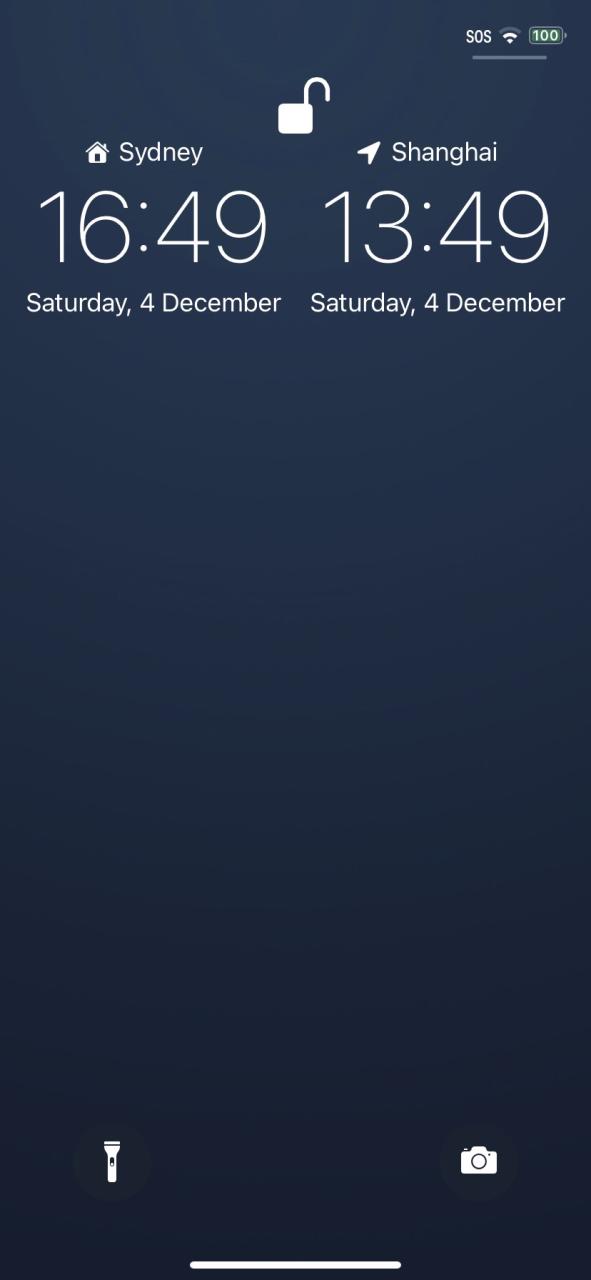
DualClock 2 agrega un reloj de una segunda zona horaria a su pantalla de bloqueo
27 noviembre, 2022Cómo eliminar la ubicación GPS de las fotos en Mac
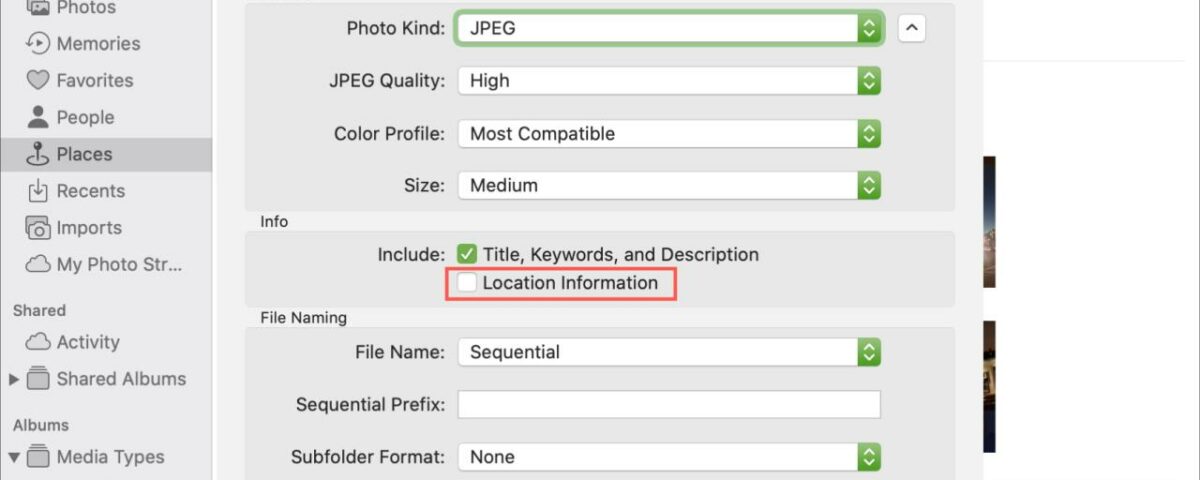
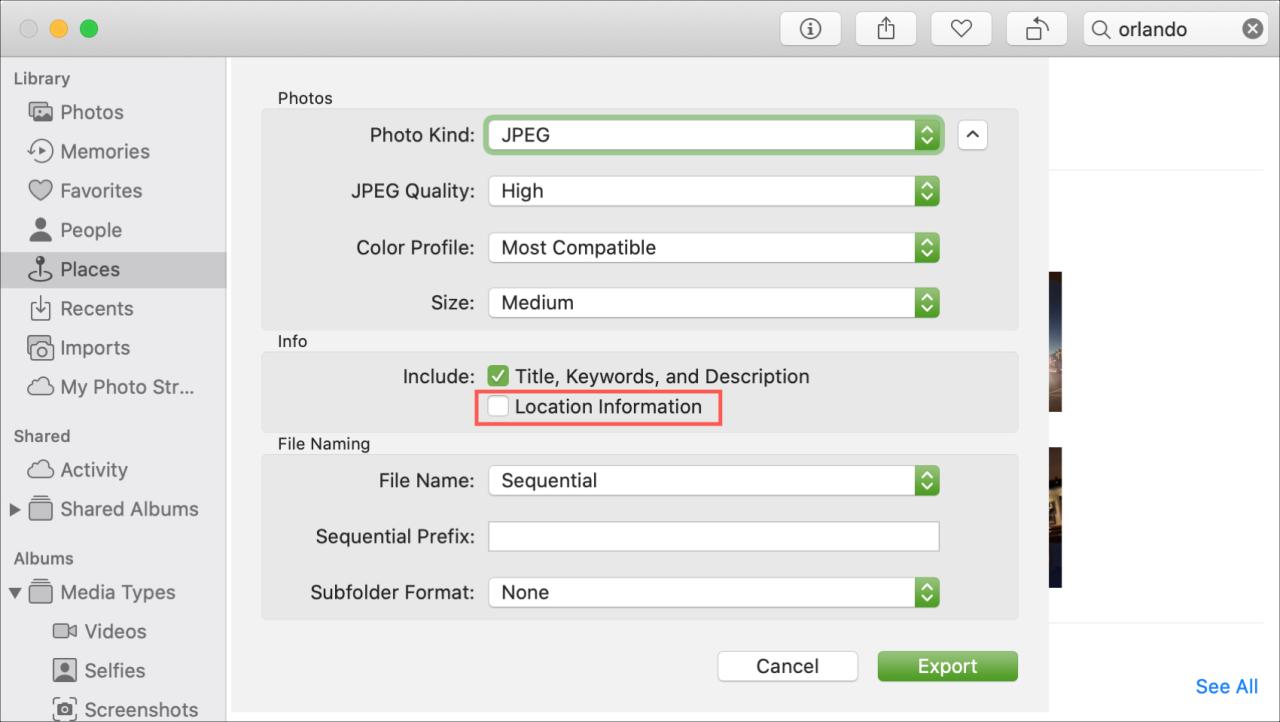
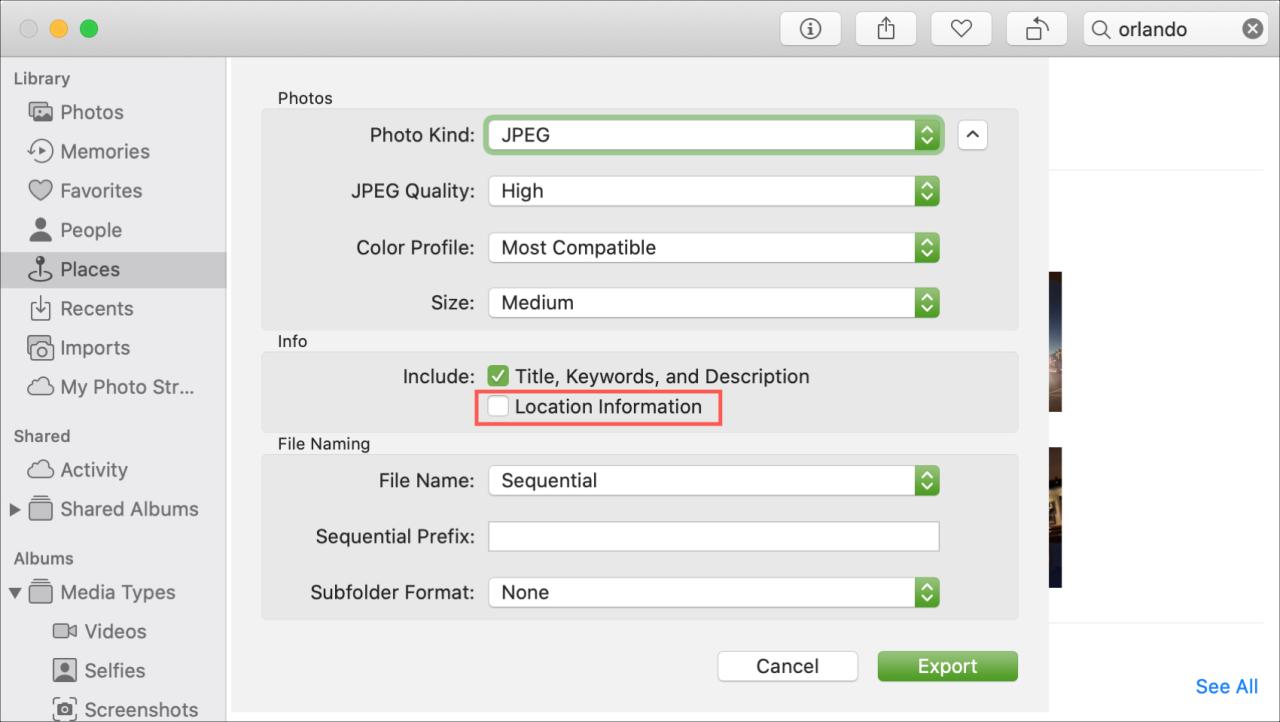
Si tiene habilitados los Servicios de ubicación para la cámara de su iPhone, probablemente disfrute navegando por el álbum Lugares. Puedes ver dónde se tomaron las fotos para revivir algunos momentos maravillosos.
Pero, ¿qué sucede si no desea que la información de ubicación se incluya en fotos específicas? Tal vez quieras publicar uno en las redes sociales, pero no dejar que todos sepan dónde vives. O simplemente puede tener otra razón para no querer compartir la ubicación de una foto.
Le mostramos cómo eliminar la geolocalización de las fotos en el iPhone . Entonces, ¿qué pasa en Mac?
Si está trabajando con fotos en su Mac, aquí hay algunas formas en que puede eliminar la ubicación GPS de las fotos.
Eliminar una ubicación de las fotos con Vista previa
Una de las formas más fáciles de eliminar los detalles de ubicación de las fotos en Mac es con la aplicación Vista previa.
1) Abra su foto con Vista previa. Puede hacer doble clic en la foto si Vista previa es su visor predeterminado o hacer clic con el botón derecho en la foto y elegir Abrir con > Vista previa .
2) Haga clic en Herramientas > Mostrar Inspector en la barra de menú.
3) En la ventana que se abre, seleccione la pestaña Inspector de más información (letra minúscula “i”).
4) Haga clic en la pestaña GPS y, en la parte inferior, haga clic en el botón Eliminar información de ubicación . Nota: si no tiene una pestaña de GPS para la foto, entonces no se registraron detalles de ubicación.
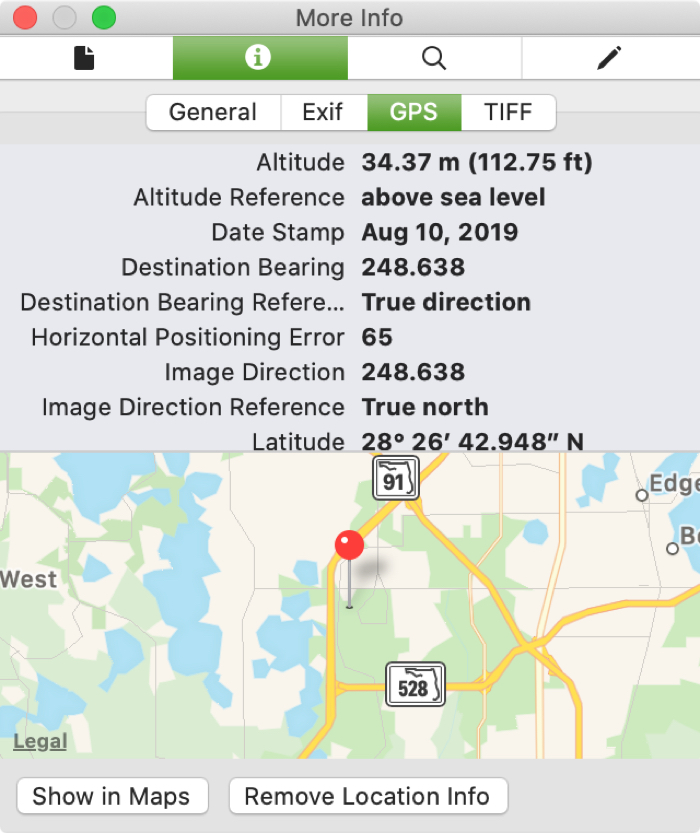
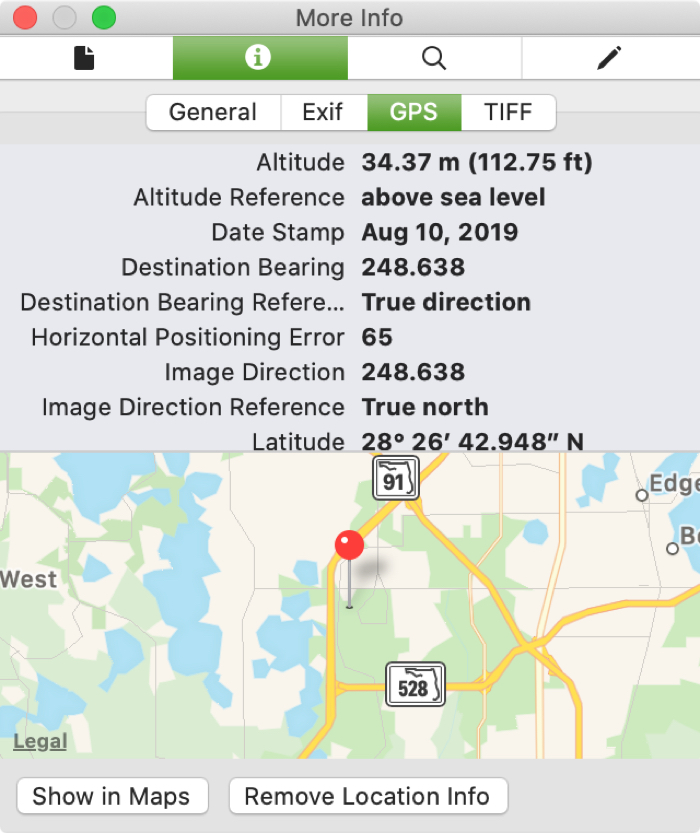
Eliminar una ubicación de las fotos con Fotos
Si la foto de la que desea eliminar los detalles de ubicación está en la biblioteca de la aplicación Fotos, tiene un par de opciones aquí.
Ocultar ubicación o volver al original
Abra la aplicación Fotos y seleccione la imagen. Haga clic en Imagen > Ubicación en la barra de menú.
A continuación, puede elegir Ocultar ubicación para hacer precisamente eso. Si ingresó manualmente los detalles de la ubicación, puede elegir Revertir a la ubicación original , lo que eliminará la información de GPS que agregó.
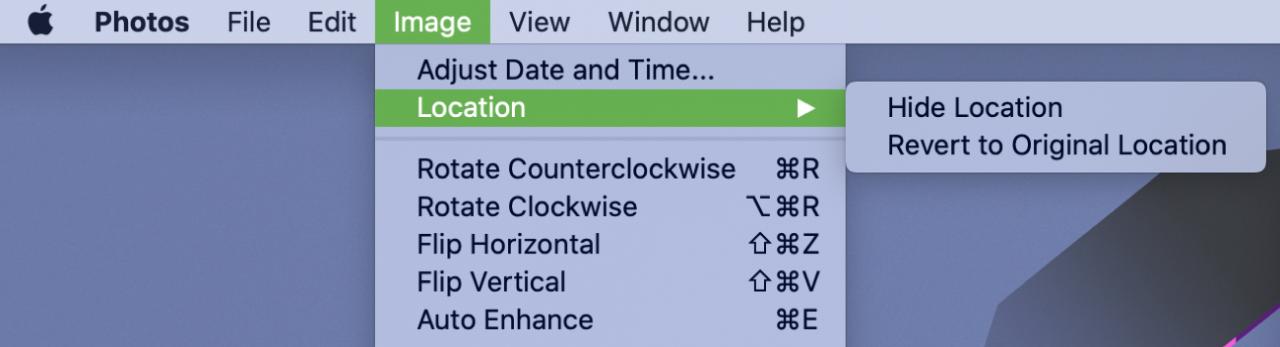
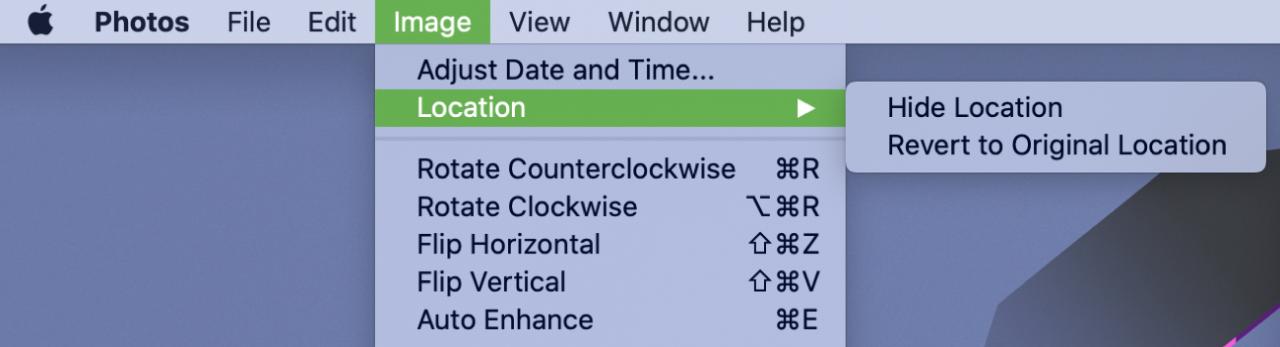
Exportar sin datos de ubicación
Otra opción en la aplicación Fotos es exportar la foto sin los datos de ubicación incluidos.
1) Haga clic en Archivo > Exportar > Exportar [número] foto .
2) Desmarque la casilla de Información de ubicación .
3) Haga clic en Exportar y seleccione una ubicación para la foto.
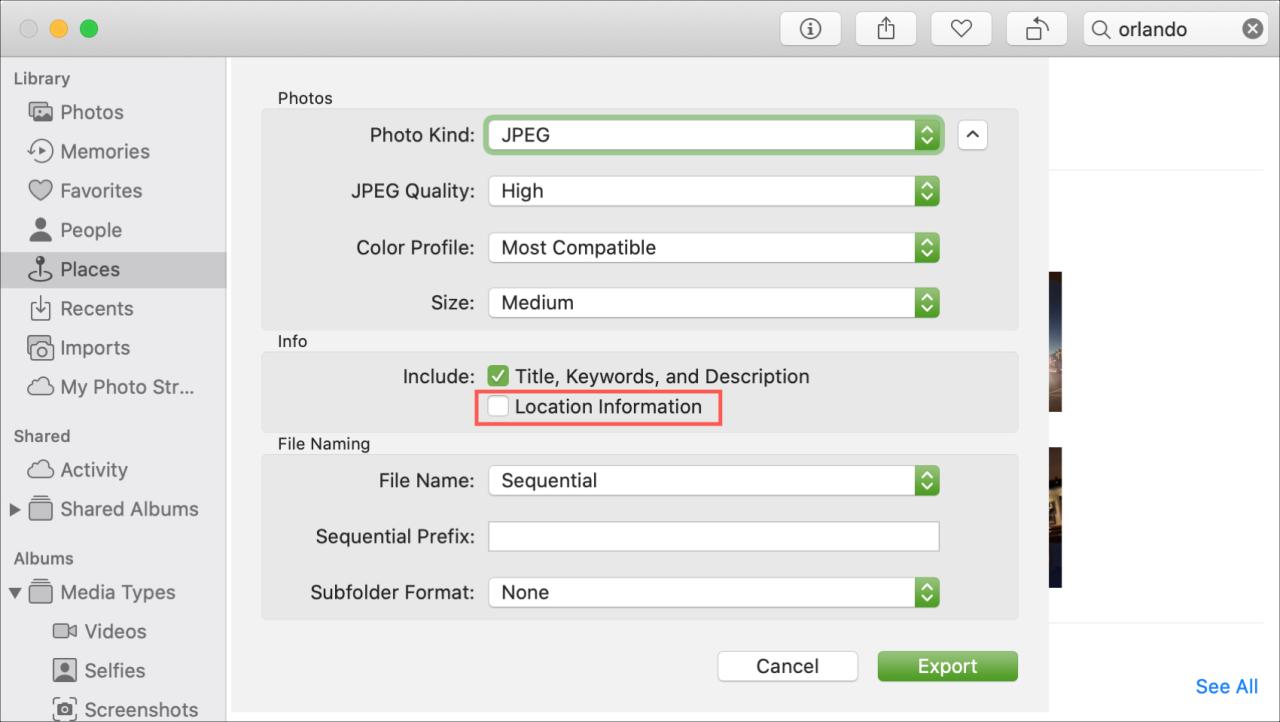
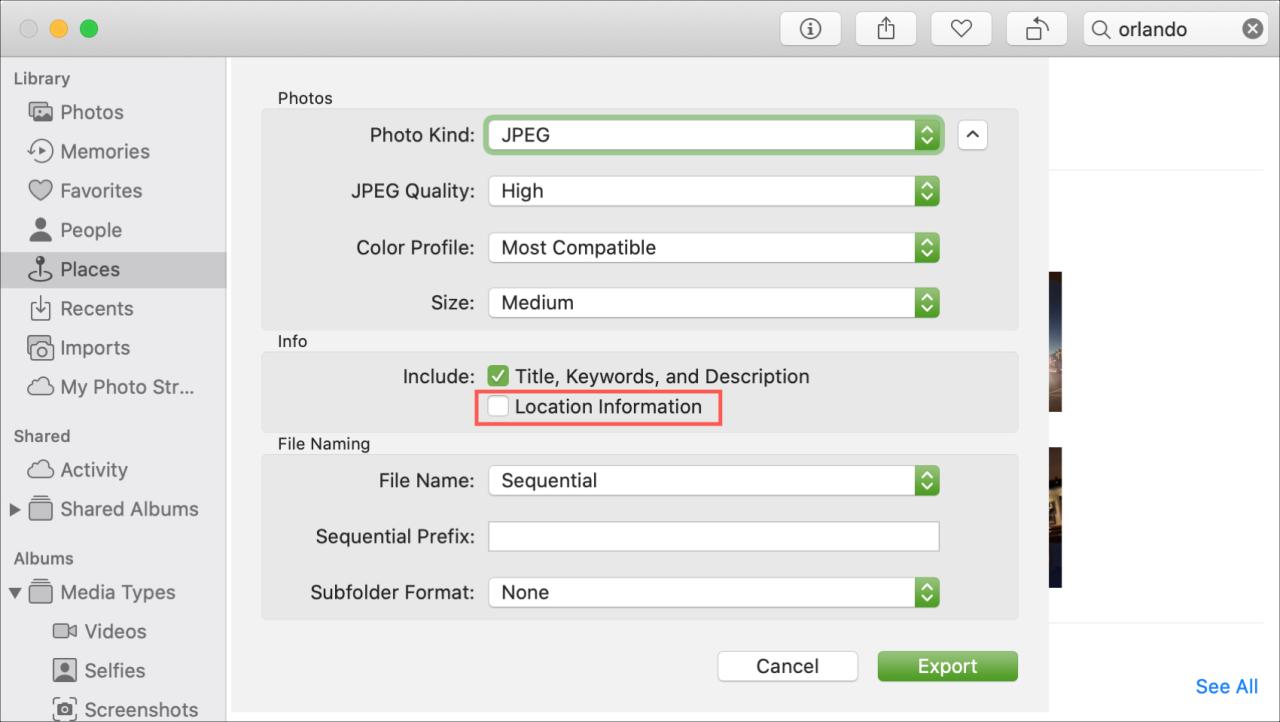
Envolviendolo
Como puede ver, es realmente fácil eliminar la ubicación GPS de las fotos en su Mac. Y usar la aplicación Preview es probablemente la forma más sencilla de hacerlo.
¿Planeas eliminar los detalles de ubicación de ciertas fotos tuyas?
Y para obtener más información, consulta cómo cambiar los datos de geolocalización de Fotos en el iPhone .





